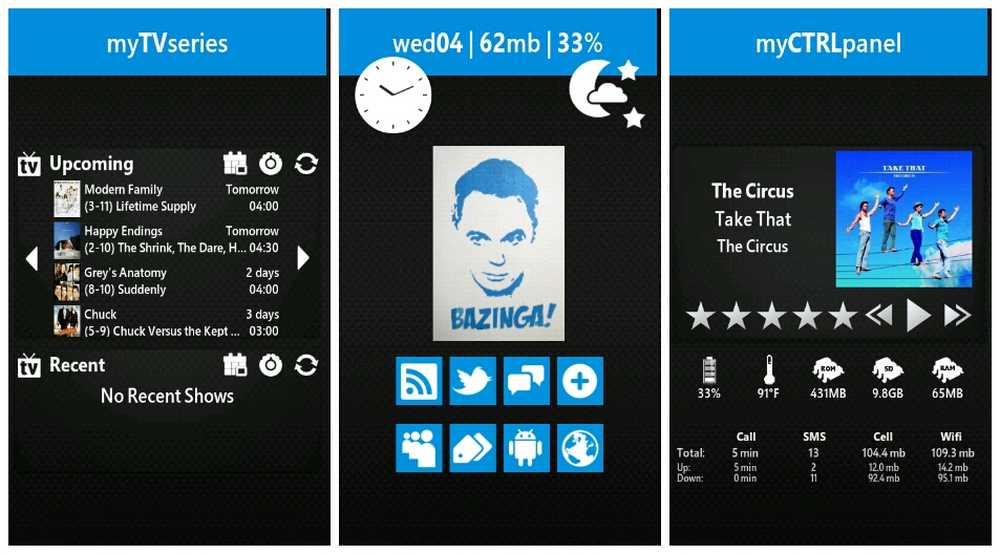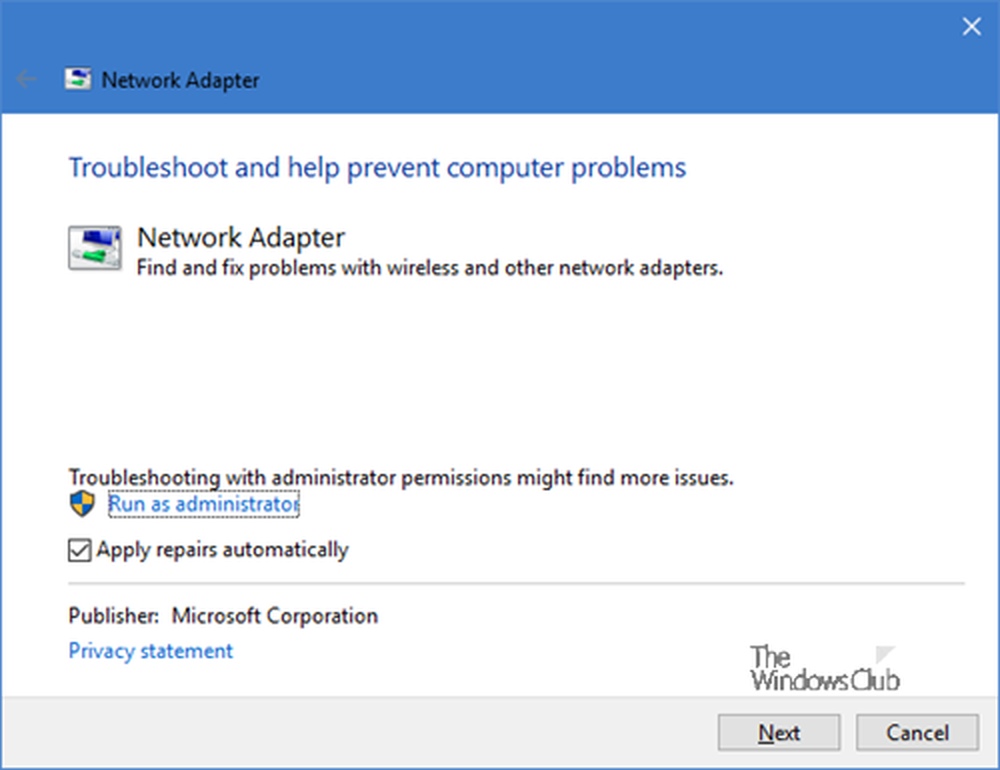5 sugerencias y trucos para el Reproductor de Windows Media que quizás no conozcas
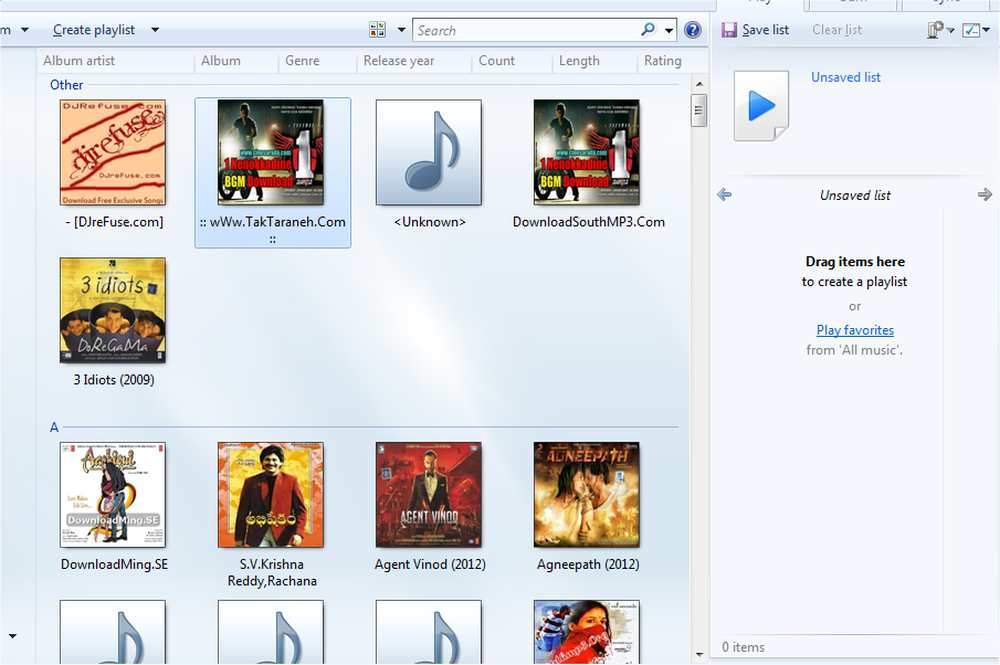
Si usted es un usuario de Windows, debe tener en cuenta reproductor de medios de Windows, que es el reproductor multimedia predeterminado para el sistema operativo Windows. No requiere ninguna introducción y es familiar para todos. La mayoría de nosotros lo usamos para reproducir archivos de audio y video. También sabemos que es compatible con la transmisión en línea de videos y música, y nos permite calificar la música, de modo que podamos clasificar según la clasificación y acceder a esos archivos fácilmente. Casi todos conocen las sugerencias básicas del Reproductor de Windows Media, pero existen más sugerencias y ajustes ocultos y desconocidos, que tal vez desee saber..
Consejos y trucos para Windows Media Player
Hay algunos consejos ocultos y menos conocidos del Reproductor de Windows Media a los que solo se puede acceder cuando introducimos el reproductor. Te mostraré los mejores 5 entre ellos. Al conocer estos ajustes y sugerencias, puede decir que es un usuario avanzado de Windows Media Player..
Buscar archivos de audio y video usando operadores
Puede haber muchos archivos de audio y video en su PC con Windows y se ven en Windows Media Player. Supongamos que hay muchos archivos de audio con nombres similares y que desea reproducir un archivo particular entre ellos. Esto sería realmente un desafío, si hay muchos de estos archivos. Luego, usar la función Buscar con operadores será muy útil. Puedes usar Y o O Operador para encontrar el archivo de audio o video. Por ejemplo, puede encontrar el archivo de audio por nombre de la canción y el nombre del cantante.
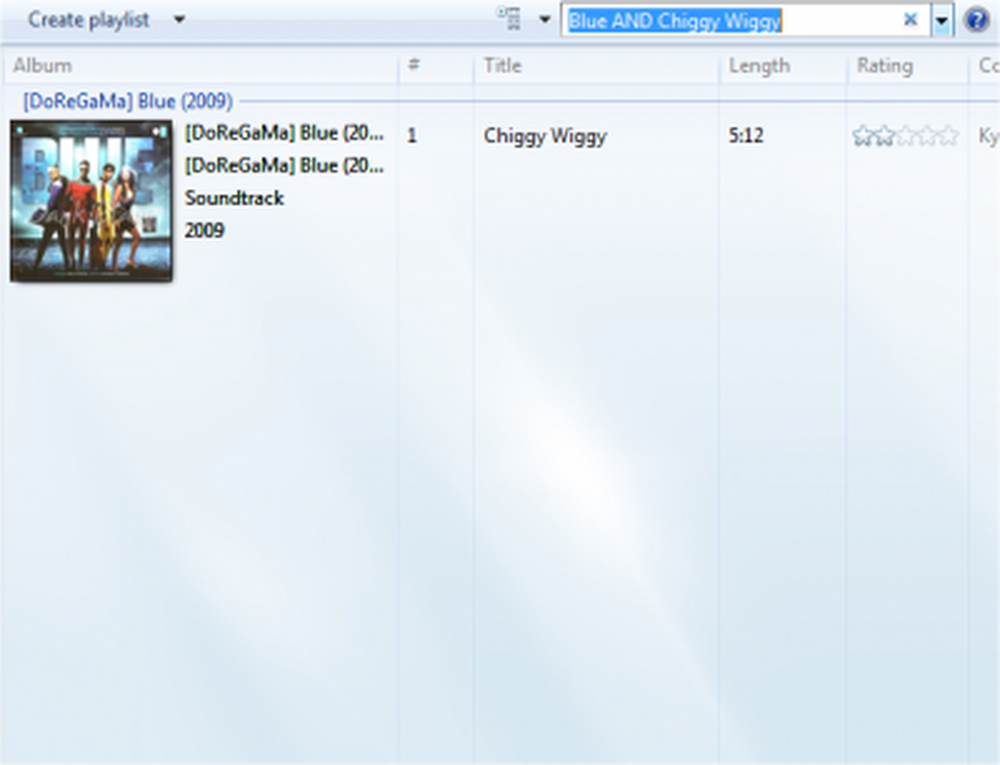
Ahora, aunque puede haber muchas canciones con el mismo nombre, usando el Y operador con el nombre del cantante, muestra el archivo correspondiente. Los resultados de la búsqueda se muestran al buscar a través de la información presente en su archivo de audio y video de su sistema. Incluso puedes realizar la búsqueda con valoraciones y otros parámetros..
Buscar a través de los años
Windows Media Player te permite buscar a través de los años. Si le gustan las canciones antiguas o las canciones más recientes y su Reproductor de Windows Media está lleno de canciones desde los 80 hasta la fecha más reciente, entonces eso sería muy difícil encontrar canciones antiguas o nuevas. A continuación, puede especificar el patrón de búsqueda como 'año de inicio ... año de finalización '. Luego, verifica los álbumes en su PC que tengan el año entre el rango especificado, incluidos el año inicial y final..
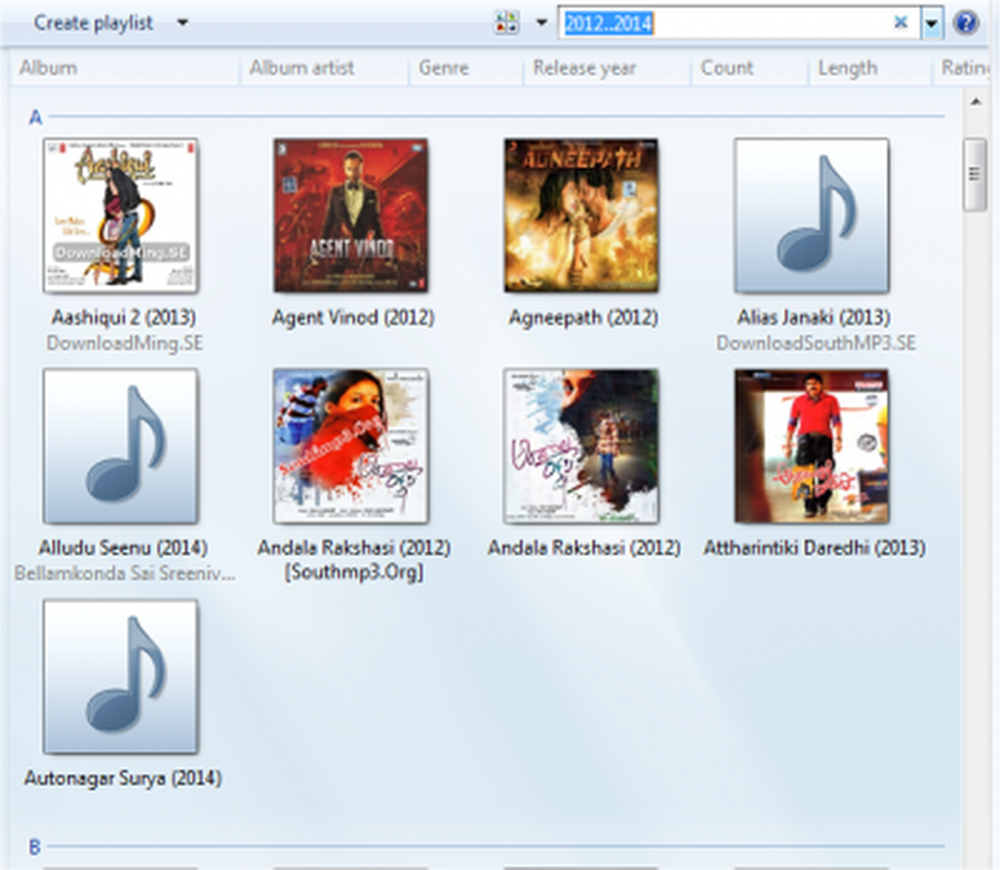
Por ejemplo, si quiero buscar álbumes del 2012 al 2014, entonces ingresaría '2012… 2014 ' y se mostrarán todos los álbumes que coincidan con el año especificado.
Dejar de enviar datos de uso del jugador a Microsoft
De forma predeterminada, Microsoft habilita la opción en Windows Media Player, que le envía los datos de uso del reproductor. Es porque para mejorar la experiencia de usuario del jugador. Si no tiene ganas de enviar los datos de uso del reproductor a Microsoft, puede detenerlos. Para hacer eso, ve a Herramientas> Opciones y toque en la pestaña "Privacidad". Desmarque una y solo una opción en la sección "Programa de mejora de la experiencia del cliente de Windows Media Player".
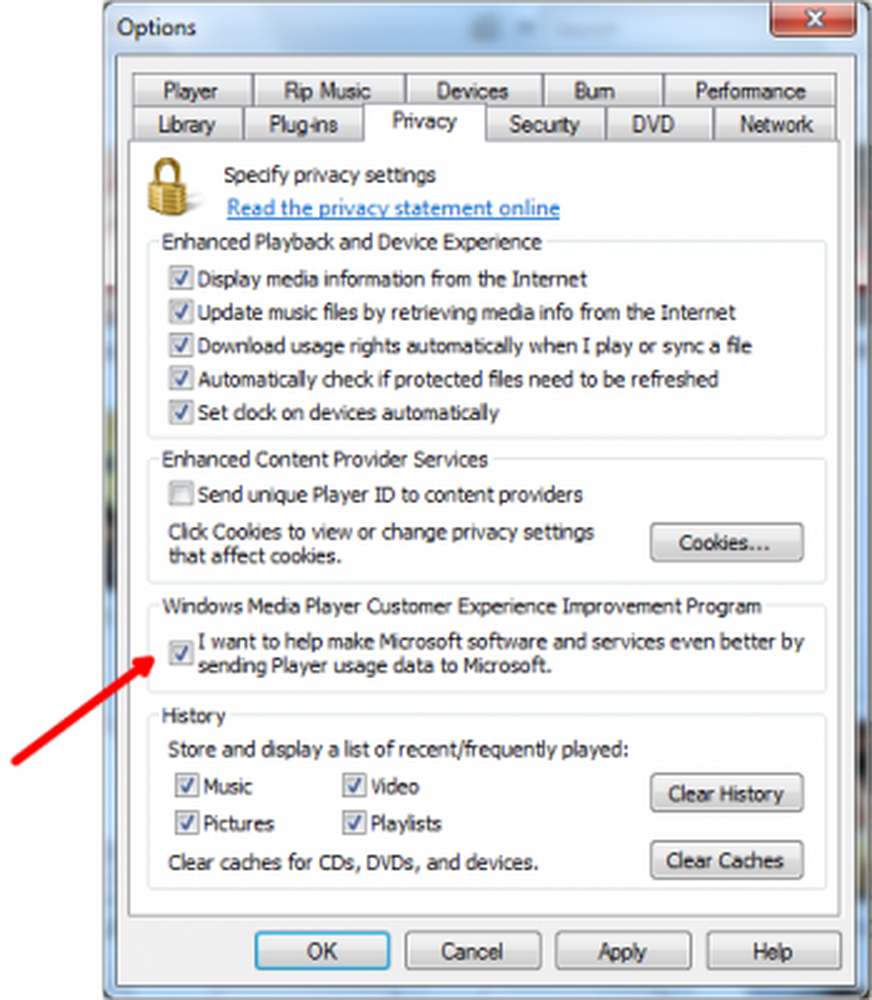
A partir de ahora, los datos de uso del reproductor no se envían a Microsoft. Este es uno de mis mejores consejos de Widows Media Player..
Detenga a otros reproduciendo DVD de alta calificación en su Windows Media Player
Si desea que su Windows Media Player reproduzca ciertos DVD con buena calificación y no permita otros DVD con alta calificación, incluso eso se puede hacer con unos pocos clics. Puede poner una restricción a su Reproductor de Windows Media por no reproducir DVD que la clasificación especificada. Para esto, ve a Herramientas> Opciones y toque en DVD lengüeta. Haga clic en Cambio botón que abre la ventana "Cambiar restricciones de calificación". Desde el menú desplegable, seleccione la calificación mínima de DVD que desea restringir.
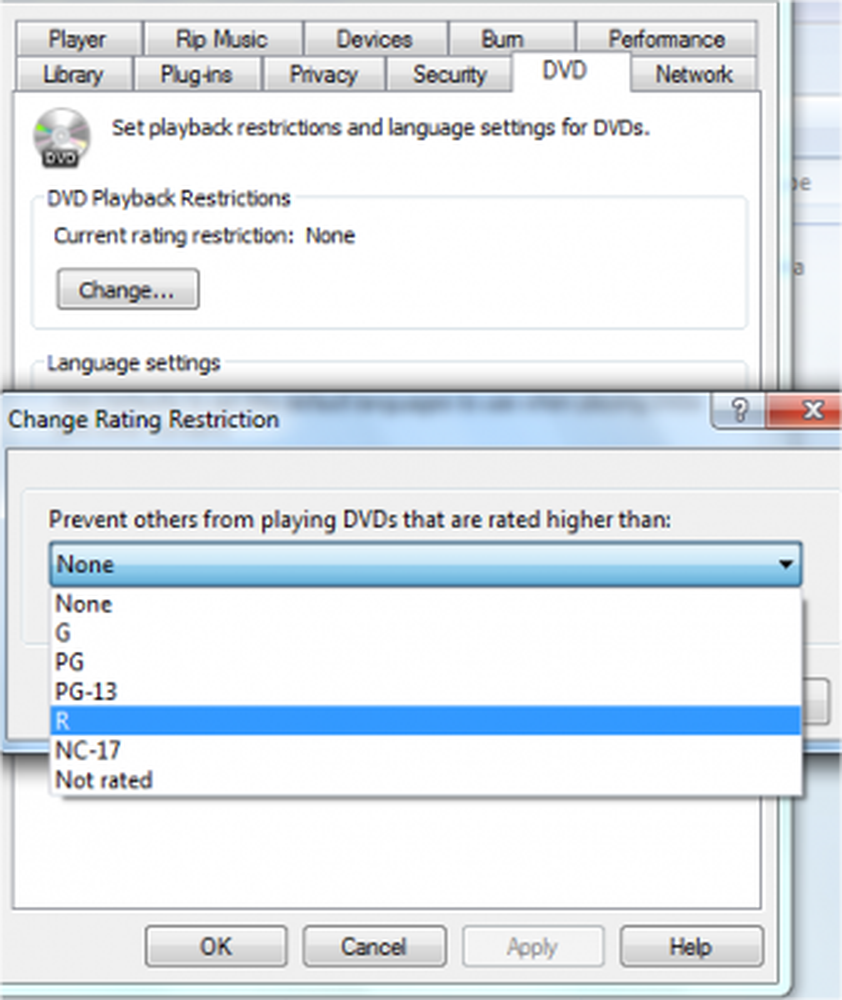
A partir de ese momento, el DVD que sea más alto que la clasificación especificada no se reproducirá en Windows Media Player. Por ejemplo, si deseo restringir mi Reproductor de Windows Media para que no reproduzca DVD que sean más altos que 'R ' Clasificación, entonces elegiría el valor 'R' desde el desplegable.
Establecer el flujo suave de transmisión en línea
Windows Media Player te permite transmitir en línea. Debido a la velocidad de Internet lenta y algunas otras razones, puede haber algunos problemas con la transmisión. Para tener un flujo suave de música o películas, los reproductores de Windows Media almacenan parte del contenido en el búfer, antes del inicio de la reproducción. Eso se llama como Buffer. Esto es útil para compensar la velocidad lenta de Internet y la reproducción. Puedes elegir el valor de buffer a través de Herramientas> Opciones y toque en Actuación lengüeta.
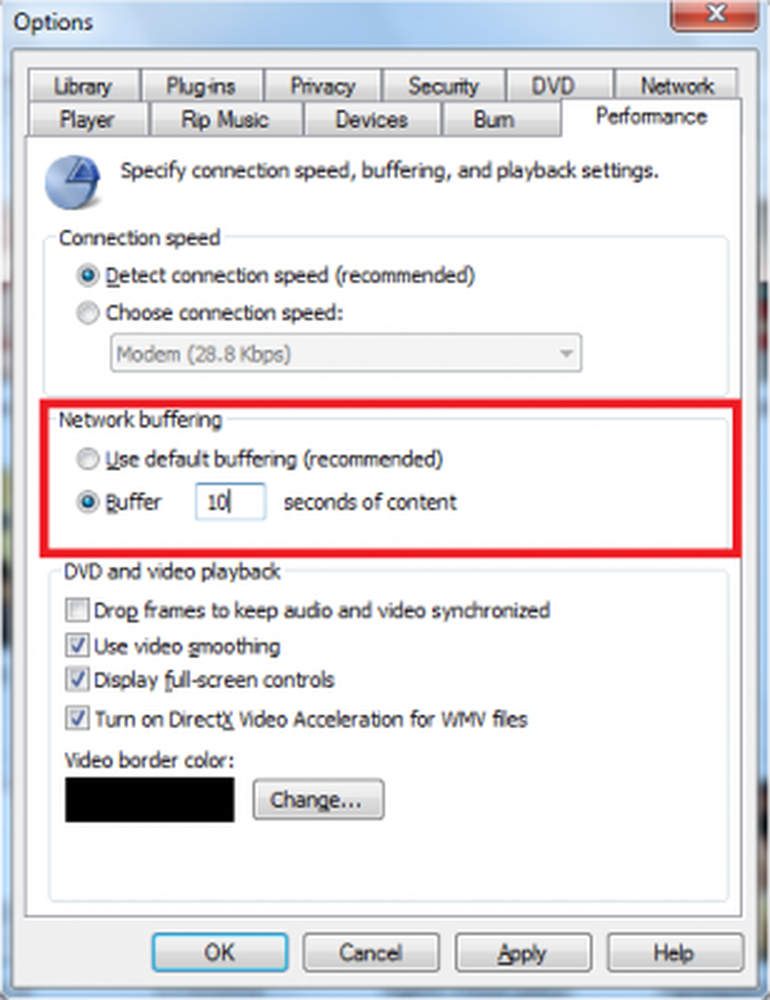
Debajo Almacenamiento en red, especifique el valor entre 0 a 60. Según el valor especificado, el contenido se almacenará antes del inicio de la reproducción. No asigne un valor alto al búfer ya que puede ralentizar sus descargas.
Esta publicación te mostrará cómo jugar MP4 en Windows 10.
Si tiene más para agregar, por favor, comparta con nosotros.